

By ジーナバロウ, Last updated: September 24, 2019
「このメッセージを受け取った iTunesがiPhoneの内容を読み込めない。 iPhoneの環境設定の[概要]タブに移動し、[復元]をクリックして、iPhoneをコンピューターに接続しようとしたときにこのiPhoneを工場出荷時の設定に復元します。 他にオプションはありませんでしたが、[OK]をクリックすると、重要なコンテンツの一部が失われることを完全に認識しています。 この問題の修正方法はありますか? ありがとう」
多くのiPhoneユーザーは、このエラーメッセージのためにデバイスで何もできないという報告を殺到しました。 この問題はかなり前から続いており、Appleはこのエラーが発生する主な理由を知りません。
[OK]をクリックするか、デバイスを復元した場合、データをどのように取り戻すことができるのか疑問に思われるでしょう。 iTunesまたはiCloudを復元することもできますが、復元しない場合は、コンテンツがまったく残っていない可能性があります。 この警告メッセージは実際にiPhoneを完全に消去するので、何かをクリックする前に注意してメッセージを読んでください。
今日は、このエラーの背後にある理由を見つけます iTunesがiPhoneの内容を読み込めない エラーと最良の解決策。
パート1。 iTunesがiPhoneのコンテンツを読み取れない理由パート2。 iTunesの4で考えられる解決策は、iPhoneの問題の内容を読み取れないパート3。 概要
Appleは、iTunesがiOSデバイスの復元を強制する理由をまだ正式に説明していませんが、一部のモバイル専門家は、これがソフトウェア関連の問題であることを示唆しています。
これは、特にジェイルブレイクされたデバイスで、サードパーティのソフトウェアによって誤って書き込まれたファイルが原因である可能性があります。 もう1つの考えられる理由は、iTunesが読み取れない、または脅威と見なすことができない破損したiPhoneファイルです。
最後に、iTunesが正しくインストールまたは更新されていないことが原因の可能性があります。 ただし、ジェイルブレイクされたiPhoneを使用しているユーザーの多くは、通常のiPhoneのみと比較してこのエラーを受け取っています。
ただし、エラーメッセージが同じであるため、これがほとんどのジェイルブレイクされた携帯電話にインストールされているソフトウェアによるものであるかどうかはまだ判断できません。 今できることは、それ以上のデータ損失を避けることだけです。また、iTunesがiPhoneメッセージの内容を読み取れないようにするのを助けた専門家が推奨するいくつかの方法を検討します。
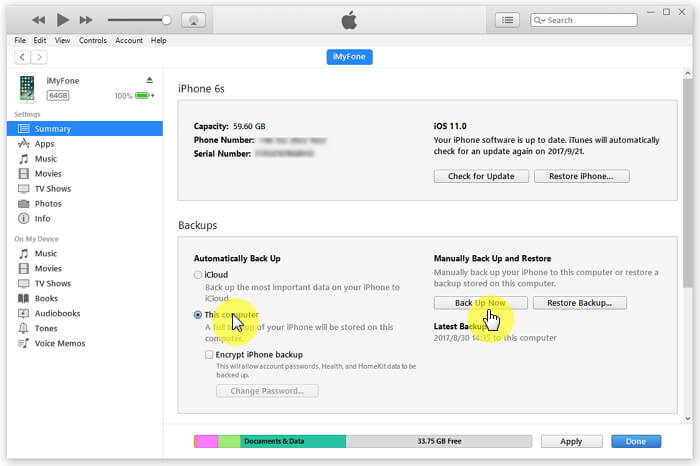
このiTunesエラーを解決するために推奨されるすべての方法を検索し、それぞれを収集してテストしました。 このエラーにも役立つ4の可能なソリューションを考え出しました。 お客様はお客様のiPhoneを修正するものを試してみることができます。
iTunesがiPhoneの復元を要求している同じ画面をまだ表示している場合は、そのメッセージウィンドウの[OK]ボタンをクリックしないでください。 iPhoneをiTunesとコンピューターから切断し、次の操作を行います。
最初に考えられる解決策は、iPhoneファイルが破損しているためにiTunesがデバイスのコンテンツを読み取れなかったため、iPhone上の曲を削除することです。
また、iTunesが問題の原因である可能性があるかどうかも確認しているため、iTunesを回避して問題をテストします。
iPhoneを切断した後にできる最初のことは、iTunesで利用可能なアップデートがあるかどうかを確認することです。
コンピューターでiTunesを更新した後、iPhoneを再接続して、エラーウィンドウがまだ表示されるかどうかを確認してください。
使用可能なiTunesアップデートがない場合は、アンインストールして破損したファイルをすべて削除し、後で再インストールしてください。
WindowsコンピューターでiTunesをアンインストールします。iTunesをWindowsに再インストールするには:
MacにiTunesを再インストールします。
MacでiTunesを正常に削除した後、iTunesを再インストールして問題をテストします。
iTunesをコンピューターに再インストールしたら、iPhoneを再接続して、 iTunesがiPhoneの内容を読み込めない エラーが引き続き表示されます。
ジェイルブレイクされたデバイスを使用している場合は、この方法を試してエラーを修正してください。
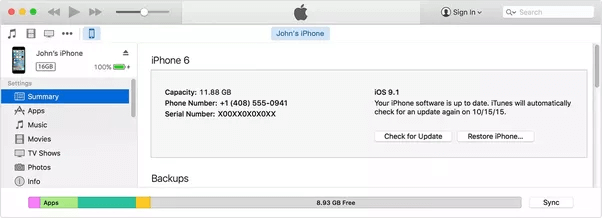
ソリューション4。 iPhoneを工場出荷時の設定に復元する
iTunesがiPhoneエラーの内容を読み取れないという問題を修正できると考えられる最後の最後の解決策は、工場出荷時の設定に復元することです。 ただし、バックアップを設定せずにデバイスを復元することはできません。
たとえば、3つのソリューションではこの問題の解決に役立たなかったため、最後に行うことは、iPhoneを復元することですが、 FoneDogiOSデータバックアップ&復元 プログラム。
このプログラムは、連絡先、メッセージ、写真など、すべてのiPhoneファイルへのワンクリックバックアッププロセスを特徴としています。
他のバックアップおよび復元方法と比較した場合の主な利点は、保持および復元できるファイルを選択できることです。
必要なのは、このプログラムを無料でダウンロードし、デバイスを接続するだけです。 必要なプロセス、バックアップまたは リストア。 ソフトウェアは、ファイル全体をバックアップするか、保存するファイルのみを選択できるかを尋ねます。
それ以降、バックアップファイルはプログラム自体に保存されます。復元するときは、iPhoneまたはiOSデバイスまたはコンピューターに復元することを選択できます。
iPhoneのコンテンツのバックアップを作成したので、以下に工場出荷時の設定に復元する方法を示します。
または、エラー画面が表示される同じiTunesウィンドウで[OK]をクリックし、復元が完了するのを待ちます。
その後、次の場所からiPhoneにバックアップを復元できます。 FoneDog iOSデータのバックアップとリストア。 [復元]に移動して、作成した最新のバックアップを見つけ、[iPhoneに復元]をクリックします。
これで、iPhoneのセットアップを続行できます。
そこにあります。 当社はついに修正しました iTunesがiPhoneの内容を読み込めない エラー。 この記事では、この特定の問題は、通常、iTunesへの接続時にiPhoneおよびiOSデバイスで発生することを学びました。
このエラーが発生する理由についての公式な言葉はありませんが、ユーザーが問題を取り除くのに役立つ可能性のあるすべての解決策を集めました。 簡単な曲の削除が役立つ場合がありますが、iTunesの更新または再インストールも修正できます。
ただし、ジェイルブレイクされたiPhoneの場合、iOSソフトウェアを変更したため、ユーザーが上記で提案した方法を慎重に実行する必要がある場合があります。
そして、これらすべてが失敗した場合、iPhoneを完全に復元する以外に選択肢はありません。 幸いなことに、お客様は利用することができます FoneDog iOSデータのバックアップとリストア ワンクリックバックアップと簡単な復元プロセスの実行を支援するプログラム。
この記事が、このiTunesの問題を克服するのに役立つことを願っています。 それでは、お友達やこの問題を現在経験している知り合いと共有してください。
コメント
コメント
人気記事
/
面白いDULL
/
SIMPLE難しい
ありがとうございました! ここにあなたの選択があります:
Excellent
評価: 4.7 / 5 (に基づく 74 評価数)